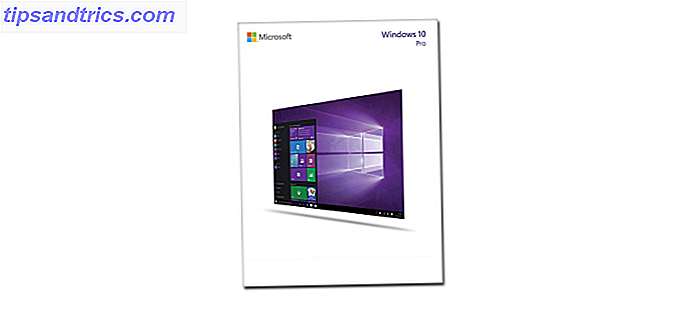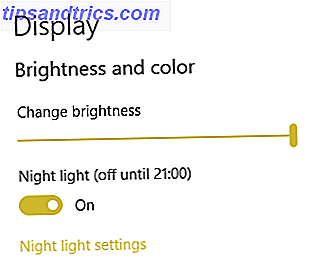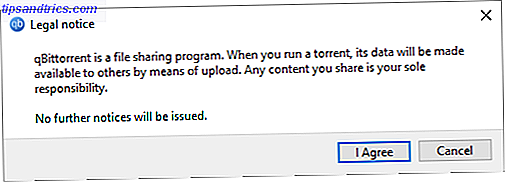Então você comprou um Logitech Harmony Elite. Agora é hora de colocá-lo em teste e ir além de apenas usá-lo para ligar sua televisão ou dispositivo de áudio. Aqui estão algumas das nossas maneiras favoritas de usar o controle remoto universal em sua casa.

Observe : Muitas dessas tarefas também funcionarão com outros controles remotos do Harmony que suportam o Harmony Hub.
Logitech Harmony Elite Controle Remoto, Hub e App, funciona com Alexa Logitech Harmony Elite Controle Remoto, Hub e App, funciona com Alexa Compre Agora Na Amazon $ 247.99
Harmonia Elite e Ninho
O Nest Learning Thermostat foi um dos primeiros dispositivos inteligentes a chegar ao mercado. Com Nest, você pode controlar a temperatura em sua casa a partir do seu smartphone ou online. Quando conectado ao Logitech Harmony, alterar a temperatura em sua casa agora é tão fácil quanto um toque no controle remoto ou no aplicativo Harmony. Você também pode usar o Harmony para detectar e alterar o Humor do Nest Away.

Configuração
Para adicionar Ninho à Harmonia, encontre Dispositivos na tela inicial do aplicativo Harmony. De lá, clique em Editar dispositivos na parte inferior da tela. Em seguida, clique em + Devices, Home Control e depois em Nest . Finalmente, faça o login na sua conta Nest . Depois de concluído, “Termostatos” são adicionados à lista de dispositivos no seu Logitech Harmony.
Grandes usos
É conveniente poder controlar a temperatura em sua casa com um controle remoto. O que é ainda melhor é definir as temperaturas pré-definidas do termostato Nest para cada uma das suas Atividades de Harmonia. Por exemplo, aquecendo automaticamente sua casa ao iniciar a TV assistindo ou desligando o seu A / C ao ouvir música.
Vamos fazer isso
Neste exemplo, adicionaremos o Ninho à sua atividade de assistir à TV. Para fazer isso, clique em Atividades na tela principal do seu aplicativo Harmony. Em seguida, clique em Editar atividades e depois em Assistir à TV .
A partir desta tela, queremos definir a temperatura em nossa sala para 68 graus cada vez que assistimos televisão. Por outro lado, queremos reduzir a temperatura para 55 graus quando o tempo de TV acabar.

Aperte Edit Start Sequence e depois Edit Home Controls . Em seguida, selecione o dispositivo Nest para usar com sua atividade. De lá, mude a temperatura para a configuração correta e pressione o ícone X no canto superior direito da tela. Selecione o ícone> para retornar à tela Resumo da atividade. Repita essas etapas para Editar sequência final .
Uma das principais razões para comprar um Nest é controlar e manter as temperaturas domésticas com mais eficiência. Adicionando Harmony leva isso para um novo nível.
O Harmony Elite também funciona com o alarme Nest Protect de fumaça e monóxido de carbono.
Nest (T3007ES) Termostato de Aprendizado, Fácil Controle de Temperatura para Todos os Quartos da Sua Casa, Aço Inoxidável (Terceira Geração), Funciona com Termostato de Aprendizado Alexa Nest (T3007ES), Fácil Controle de Temperatura para Todos os Quartos da Sua Casa, Aço Inoxidável (Terceira Geração), Trabalha com Alexa Compre agora Na Amazon $ 184.95
Harmonia e Philips Hue
Philips Hue, o sistema de iluminação sem fio, como o Nest, ajudou a definir a indústria de casas inteligentes ainda em crescimento. Com o seu Harmony Elite, você pode controlar as luzes que fazem parte do seu sistema Philips Hue, além de adicioná-las à sua lista de atividades domésticas.
Configuração
Para adicionar o seu Philips Hue ao Harmony, encontre os dispositivos do aplicativo Harmony. De lá, clique em Editar dispositivos na parte inferior da tela. Em seguida, clique em + Devices, Home Control e , em seguida, Hue . Faça login na sua conta Philips Hue e siga as instruções finais .
Agora você pode ajustar a iluminação usando o controle remoto Harmony Elite e o aplicativo Harmony, incluindo a mudança de cores e cenas. Você também pode organizar suas lâmpadas em grupos como Living Room e Kitchen. Para fazer isso, encontre Dispositivos na tela principal do aplicativo do smartphone, role até a parte inferior e selecione Editar dispositivos e, em seguida, + Grupo . Uma vez configurado, você pode tocar no ícone da lâmpada do grupo para ligar / desligar tudo e deslizar para a esquerda / direita para controlar o brilho. Você também pode expandir o grupo para controlar as lâmpadas individualmente.

Você também pode atribuir botões de controle de casa para trabalhar com o controle remoto Elite. No aplicativo Harmony, vá para Configurações em Remoto e Hub . De lá, selecione Harmony Elite> Home Button Controls . Existem dois botões de luz no seu controle remoto Harmony Elite. Selecione Button-1 e Button-2 para atribuir lâmpadas.
Nota : Um pressionamento rápido de um botão de luz acende as lâmpadas enquanto uma pressão longa as desliga. Os dois interruptores ao lado dos botões controlam o brilho da luz.
Atividades para tentar
Qualquer pessoa com o sistema Philips Hue sabe que uma das suas melhores características é a capacidade de alterar a cor das lâmpadas de acordo com seu humor ou ambiente. Com o Harmony Elite, você pode alterar as cores sempre que ativar as atividades. Por exemplo, você pode querer que as luzes do seu quarto fiquem azuis toda vez que estiver ouvindo o Sonos. Ou as luzes da sua sala de estar apagarem sempre que você estiver assistindo seu time favorito na ESPN.
Existem inúmeras combinações para experimentar entre o Logitech Harmony e o Philips Hue. A única limitação é a sua imaginação.
Philips Hue White A19 60W Equivalente Smart Bulb Starter Kit (Compatível com Amazon Alexa, Apple HomeKit e Google Assistant) Philips Hue White A19 60W Equivalente Smart Bulb Starter Kit (Compatível com Amazon Alexa, Apple HomeKit e Google Assistant) Compre Agora Na Amazon
Harmonia e IFTTT
Com o serviço gratuito IFTTT baseado na Web (If This Then That), os usuários do dia a dia podem criar cadeias de instruções, chamadas de “receitas”, que são acionadas com base nas alterações em outros serviços da Web.

Construído em IFTTT são algumas receitas de harmonia vale a pena considerar. Por exemplo, usando o IFTTT, você pode definir uma data e hora para iniciar uma atividade do Harmony ou, talvez, alertar o seu player Sonos para ativar cada vez que o seu time de esportes favorito for reproduzido.
Uma das razões pelas quais o IFTTT é tão popular é a sua simplicidade. Para desenvolver novas receitas, tudo o que você precisa fazer é criar uma declaração If / Then através do site ou aplicativo do IFTTT. Depois de testar a fórmula, você está pronto para ir.
Como fazer isso
A maneira ideal de adicionar ou criar uma receita IFTTT é usando o aplicativo IF. Muito provavelmente, a receita que você está procurando já foi adicionada. Para encontrar uma receita para o Harmony, vá para o aplicativo IF e selecione o ícone da receita no canto superior direito da tela. Depois, ao lado de Minhas Receitas, selecione o botão + . Na tela Serviços Sugeridos, selecione o ícone Harmonia.

Em seguida, você verá uma lista de receitas populares para uso com o Harmony. Selecione o que você gostaria de usar desta lista. Por exemplo, selecione Energia do meu home theater quando sair de casa . Nesta tela, você será solicitado a escolher a Atividade que gostaria de desativar quando você (e seu smartphone) sair de casa. Depois disso, selecione Adicionar na tela. Depois disso, a receita é anexada à sua conta e você está pronto para ir.
Você também pode criar novas receitas para o Harmony usando o aplicativo IF. Nós destacamos essa etapa 4 maneiras de a Philips Hue levar sua iluminação para o próximo nível 4 maneiras de a Philips Hue levar sua iluminação ao próximo nível Sem a Philips Hue, no entanto, o conceito de casa inteligente pode nunca ter decolado. Aqui estão algumas maneiras legais de fazer uso delas. Leia mais em outro post.
Muito mais
Estamos apenas arranhando a superfície do que o Harmony Elite pode fazer. Vamos destacar tarefas mais empolgantes no futuro. Procurando por algo? Deixe-nos saber nos comentários abaixo .
Créditos da imagem: Mão e controle remoto por LI CHAOSHU via Shutterstock